3 méthodes pour télécharger de la musique sur l'iPad avec/sans iTunes
Oct 22, 2025 • Déposé à: Gestion des Données du Téléphone •Des solutions éprouvées
Vous aimez écouter de la musique ? Je suis sûr que si vous avez un iPad, vous devez écouter de la musique avec votre iPad. La facilité d'utilisation et la qualité de la musique sur l'iPad vous mettent de bonne humeur. Un grand écran géant, la portabilité et toutes les qualités d'un Smartphone font de l'iPad votre merveilleux partenaire de divertissement. La seule chose qui crée un décalage dans votre expérience autrement joyeuse est la synchronisation de tous vos fichiers de l'iPad à votre ordinateur et vice versa. Aujourd'hui, nous allons aborder certaines des procédures sur la façon de télécharger de la musique sur l'iPad, et vous pourrez vous rendre le processus de synchronisation facile et amusant.
Partie 1 : Télécharger de la musique sur l'iPad avec iTunes
Itunes est le logiciel officiel qui accompagne tous les appareils Apple et il est donc logique que vous puissiez utiliser iTunes pour effectuer de nombreuses tâches. L'une des fonctions principales est de gérer la liste de musique dans vos appareils Apple ainsi que sur votre ordinateur. On peut donc dire qu'iTunes fait office de plaque tournante pour gérer vos besoins musicaux. Avec une énorme base d'utilisateurs et la capacité de classer le contenu en fonction de la préférence personnelle, iTunes vous permet de rechercher facilement de la musique et d'écouter votre artiste préféré.
Pour télécharger de la musique sur l'iPad, il suffit simplement d'acheter la chanson sur iTunes ou d'obtenir la copie à partir d'une source externe. Obtenir le contenu à partir d'internet se fait de manière transparente. Le problème survient lorsque vous devez organiser manuellement le contenu. Heureusement, Apple propose le stockage iCloud qui permet de synchroniser facilement le contenu entre l'ordinateur iTunes et votre iPad. Vous n'avez donc pas à vous soucier de savoir comment télécharger des chansons sur l'iPad. Mais, avec iCloud, vous perdez le pouvoir de choisir. Toutes les chansons seront synchronisées automatiquement. Pour surmonter cela, voyons comment télécharger des chansons sur l'iPad manuellement (En bref, vous pouvez télécharger de la musique sur l'iPad de votre choix.
- Étape 1 : Connectez l'iPad à votre ordinateur
- Étape 2 : Ouvrez iTunes.
- Etape 3 : Choisissez la musique que vous souhaitez synchroniser sur votre iPad dans votre bibliothèque iTunes
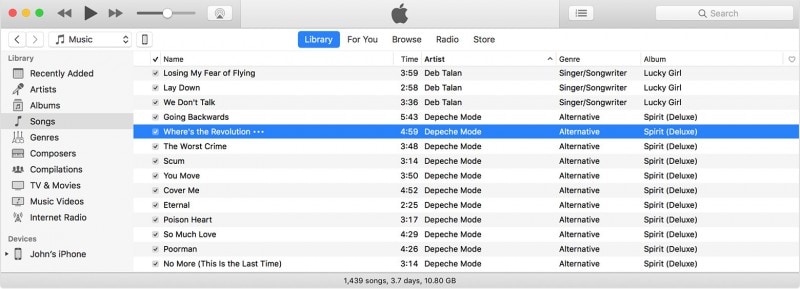
- Étape 4 : Recherchez votre appareil dans le panneau de gauche et faites glisser l'élément sélectionné vers votre appareil.
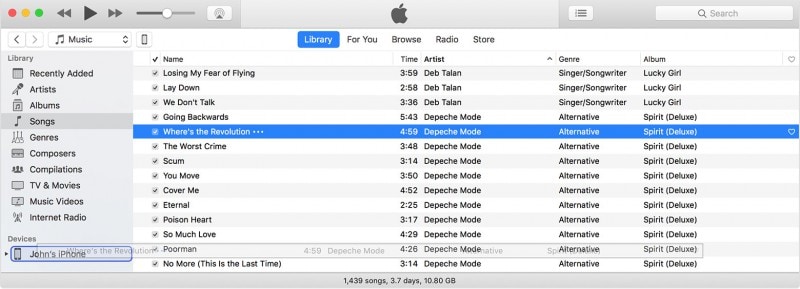
Partie 2 : Télécharger de la musique sur iPad sans iTunes
Ayant une compréhension fonctionnelle de la façon de télécharger des chansons sur l'iPad à l'aide d'iTunes, vous devez avoir remarqué le problème de cette méthode. iTunes ne vous permet pas de télécharger directement de la musique à partir de la source extérieure. Il le fait, mais le processus n'est pas très fluide. De plus, le processus est un peu lent si votre système n'est pas équipé des derniers dispositifs. Pour remédier à ce problème, il existe d'autres moyens de télécharger de la musique sur l'iPad. L'une des meilleures applications disponibles sur le marché est Dr.Fone - Gestionnaire de téléphone (iOS) de Wondershare. Dr.Fone est l'une des principales applications mobiles spécialisées qui permet aux utilisateurs de se connecter et de transférer facilement des données de l'ordinateur vers l'iPad et vice versa. Voici quelques-unes des caractéristiques marquantes de Dr.Fone.

Dr.Fone - Gestionnaire de téléphone (iOS)
Transférer de la musique sur iPhone/iPad/iPod sans iTunes
- Transférer, gérer, exporter/importer votre musique, vos photos, vos vidéos, vos contacts, vos SMS, vos Apps, etc.
- Sauvegarder votre musique, vos photos, vos vidéos, vos contacts, vos SMS, vos Apps, etc. sur l'ordinateur et les restaurer facilement.
- Transférer de la musique, des photos, des vidéos, des contacts, des messages, etc. d'un smartphone à un autre.
- Transférer des fichiers multimédia entre des appareils iOS et iTunes.
- Complètement compatible avec iOS 15/14/13/12/11/10/9/8/7 et iPod.
Voyons maintenant comment télécharger de la musique sur iPad en utilisant Dr.Fone
Étape 1 : Téléchargez Dr.Fone et installez-le sur votre ordinateur. Ouvrez Dr.Fone et cliquez sur "Gestionnaire du téléphone".

Étape 2 : connectez votre iPad à l'ordinateur. Une fois qu'il est connecté, il s'affichera comme ci-dessous.

Étape 3 : rendez-vous sur l'onglet Musique. Il affichera alors toutes les musiques présentes sur votre iPad.

Étape 4 : Cliquez sur le bouton Ajouter pour ajouter un fichier ou ajouter un dossier pour importer de la musique sur l'iPad à partir de l'ordinateur.

Alternativement, vous pouvez également transférer la musique iTunes sur l'iPad en utilisant Dr.Fone - Gestionnaire de téléphone (iOS). Dans la fenêtre de connexion de l'appareil, cliquez sur Transférer les médias iTunes vers l'appareil.

Après cela, sélectionnez l'option Transfert et bientôt il transférera les fichiers vers l'iPad
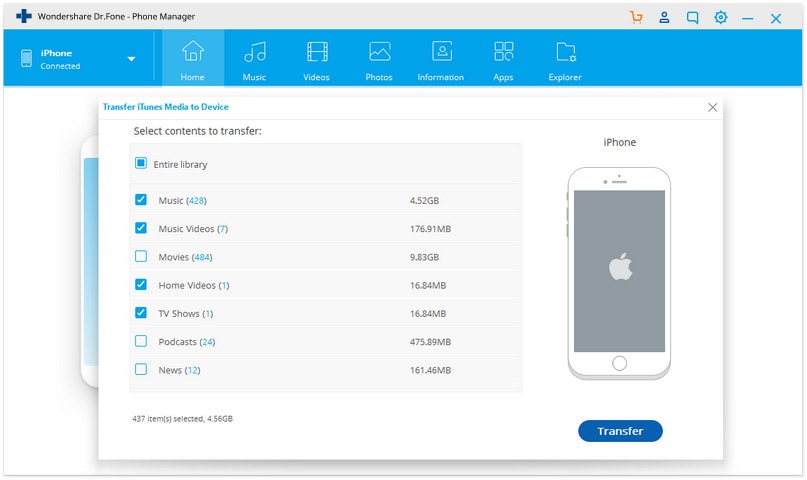
Partie 3 : Top 5 des applis pour télécharger de la musique sur iPad
Il existe d'autres options disponibles sur le marché et si vous avez envie de sonder les profondeurs de l'océan, alors vous pouvez commencer par ces 5 meilleures applications pour télécharger de la musique sur iPad.
1. iMusic: C'est un logiciel gratuit qui vous permet de télécharger des vidéos et de la musique à partir de divers sites Web. Il rend pratique l'accès à toute votre musique en un seul endroit et son écoute à l'aide de la même application. De plus, il constitue une interface idéale pour transférer votre musique préférée sur l'iPad. Vous pouvez classer la musique par artiste ou par genre. Vous pouvez éditer tous les fichiers musicaux en déplacement.
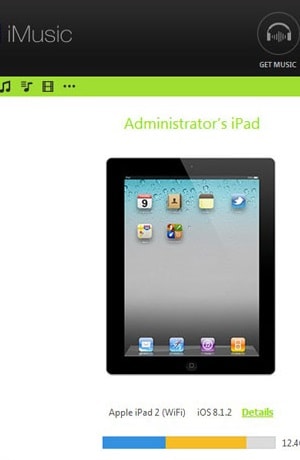
2. Spotify music:De loin, l'application la plus célèbre auprès des utilisateurs. Spotify a conquis le monde entier avec ses obsessions musicales. Grâce à son interface conviviale, et sa liste de musique personnalisée, les utilisateurs trouvent l'appli extrêmement divertissante. L'application vous permet d'écouter un nombre infini de chansons et de créer votre liste de lecture. L'application peut être utilisée sur un iPad sans aucun problème. Avec quelques montants, vous pouvez vous abonner à sa fonction premium qui offre plusieurs avantages, notamment la possibilité de télécharger de la musique sur l'iPad et de transporter la musique hors ligne.
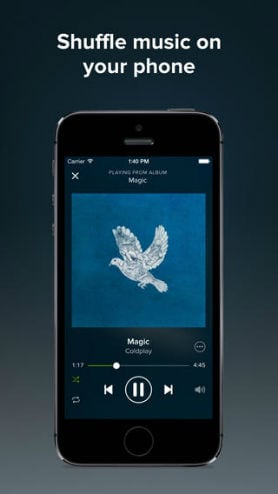
3. SoundCloud Downloader Pro : Soundcloud possède l'une des plus grandes sources de musique. Il indexe la musique à la fois des célébrités ainsi que des étoiles montantes. Si vous avez un don pour la musique, alors vous pouvez également télécharger vos chansons. En ce qui concerne le téléchargement de musique, la version pro de Soundcloud vous permet de conserver la musique hors ligne aussi longtemps que vous le souhaitez. En outre, sa grande base de données assure que obtenir l'exposition à divers genre de chansons.
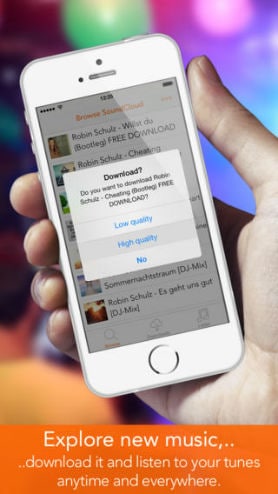
4. Beats Music: Beats music est l'une des étoiles montantes de l'application de streaming musical. Avec une base de fichiers musicaux de plus de 20 millions, beats music permet à son utilisateur de télécharger la musique sur l'iPad sans aucune difficulté. L'application vous permet de profiter de la musique de toutes sortes de genres. L'interface a un concept intéressant et peut être amusant pour les utilisateurs qui veulent essayer une interface nouvelle et intéressante.
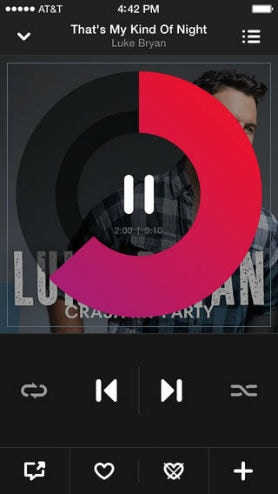
5. iDownloader: Votre téléchargeur tout-en-un pour les appareils iOS. iDownloader fournit une fonctionnalité complète de portefeuille. Il agit non seulement comme un téléchargeur, mais aussi comme un lecteur de musique, un lecteur vidéo, une visionneuse de photos, et bien plus encore. Il fournit une suite unique d'outils pour gérer tous vos fichiers multimédias en une seule fois. L'application est gratuite et permet de télécharger gratuitement de la musique sur l'iPad.

Écouter de la musique sur l'iPad n'a jamais été aussi facile. Avec les nombreuses applications disponibles sur le marché, vous pouvez utiliser chacune d'entre elles et choisir l'application que vous utiliserez pour télécharger de la musique sur l'iPad. Vous pouvez également utiliser l'application recommandée Dr. Fone et vous épargner la peine d'essayer des quantités infinies d'applications non désirées. Profitez donc de votre musique sur l'iPad et n'oubliez pas de remercier l'article.
Trucs & astuces iPad
- Astuces et solutions iPad
- Transférer des données iPad
- 1. Transférer des photos de PC vers iPad
- 2. Transférer des MP3 vers iPad
- 3. Applications de transfert de photos
- Déverrouiller iPad
- ● Gérer/transférer des données iPad
- ● Déverrouiller l'écran sur iPad
- ● Résoudre la plupart des problèmes iOS et Android
- Essai Gratuit Essai Gratuit Essai Gratuit















Blandine Moreau
Éditeur
Généralement noté4.5(105participants)